برخلاف ویندوز 7 که آیکن Computer جهت دسترسی سریع در منوی Start قرار داشت، در ویندوز 8 در صفحه Start این ویژگی وجود ندارد و خبری از آیکن Computer نیست. در صورتی که علاقهمند به اضافه کردن این آیکن به صفحه Start و همچنین صفحه دسکتاپ ویندوز 8 خود هستید، در این ترفند به نحوه انجام این کار خواهیم پرداخت.
برای افزودن آیکن Computer به صفحه Start:
ابتدا در قسمت جستجوی موجود در صفحه Start عبارت Computer را وارد نمایید.
اکنون بر روی آیکن آن راست کلیک کرده و گزینه Pin to Start را انتخاب کنید.
با این کار Computer به صفحه Start ویندوز سنجاق خواهد شد.
اما برای افزودن آیکن Computer به صفحه دسکتاپ:
ابتدا بر روی فضای خالی از صفحه دسکتاپ راست کلیک کرده و Personalize را انتخاب کنید.
از قسمت سمت چپ پنجرهی باز شده، بر روی Change desktop icons کلیک نمایید.
در پنجره جدید، گزینه Computer را فعال نموده و بر روی دکمه OK کلیک کنید.
با این کار آیکن Computer را بر روی صفحه دسکتاپ خود خواهید داشت.
====================================================================================
منبع : اموزش نرم افزار و ترفند های کامپیوتر و اینترنت


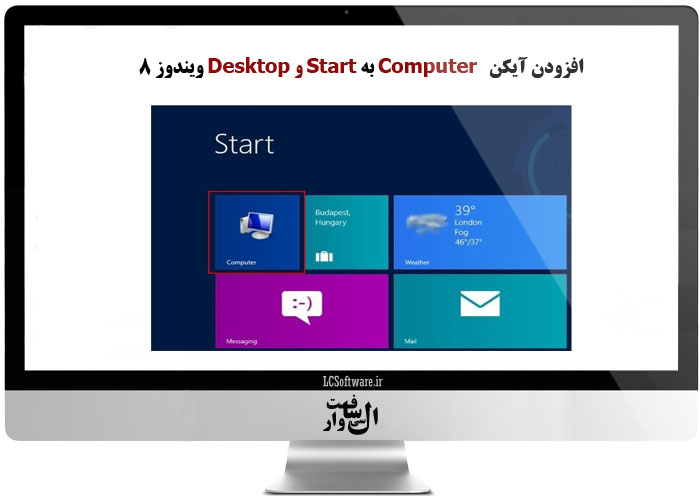
 آموزش حذف رمز ورود ویندوز ۱۰
آموزش حذف رمز ورود ویندوز ۱۰ 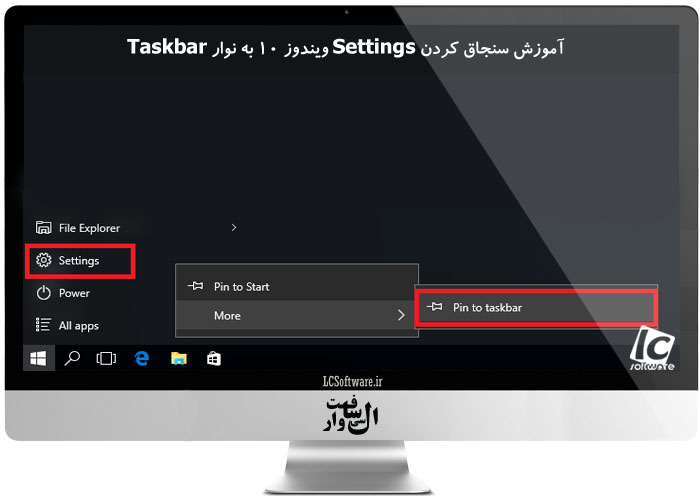 آموزش سنجاق کردن Settings ویندوز ۱۰ به نوار Taskbar
آموزش سنجاق کردن Settings ویندوز ۱۰ به نوار Taskbar 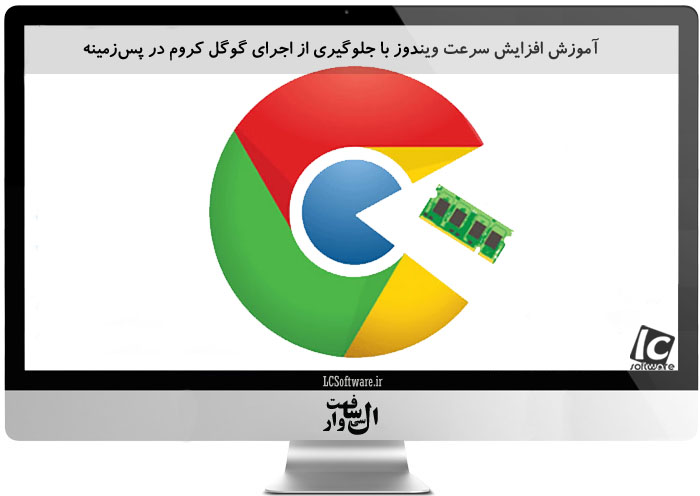 آموزش افزایش سرعت ویندوز با جلوگیری از اجرای گوگل کروم در پسزمینه
آموزش افزایش سرعت ویندوز با جلوگیری از اجرای گوگل کروم در پسزمینه  آموزش افزودن مسیرهای پرکاربرد رجیستری به علاقهمندیها برای دسترسی آسانتر
آموزش افزودن مسیرهای پرکاربرد رجیستری به علاقهمندیها برای دسترسی آسانتر 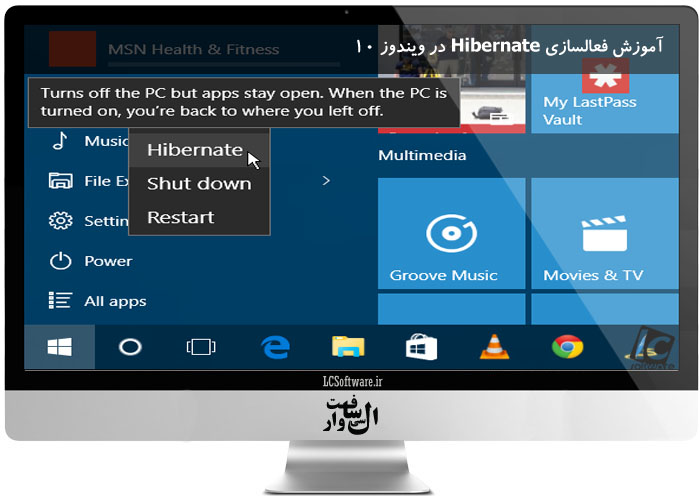 آموزش فعالسازی Hibernate در ویندوز 10
آموزش فعالسازی Hibernate در ویندوز 10 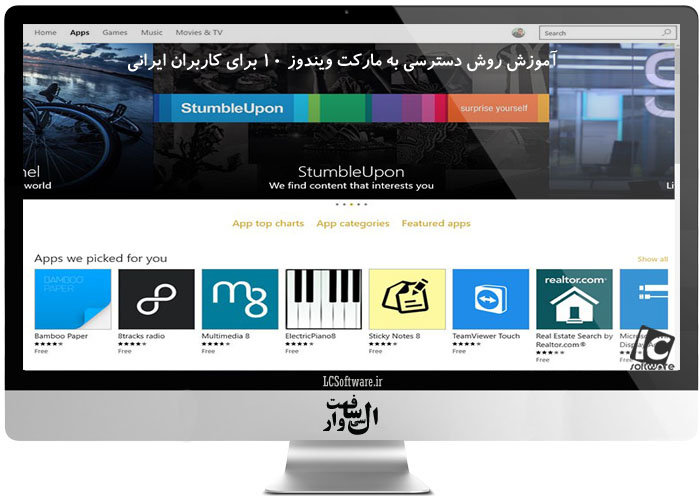 آموزش روش دسترسی به مارکت ویندوز 10 برای کاربران ایرانی
آموزش روش دسترسی به مارکت ویندوز 10 برای کاربران ایرانی 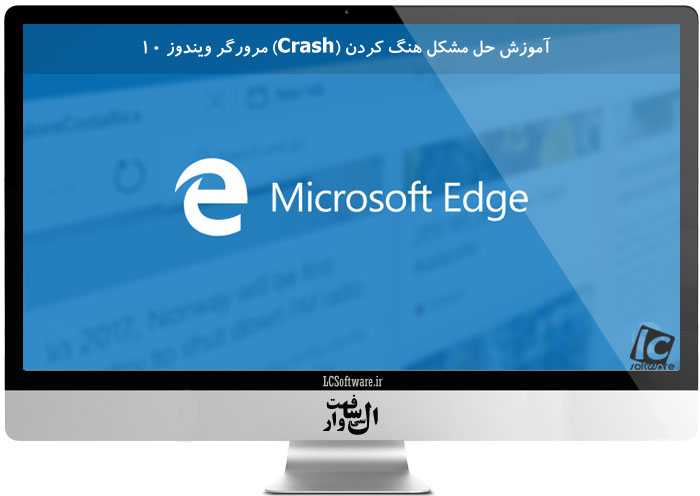 آموزش حل مشکل هنگ کردن (Crash) مرورگر ویندوز 10
آموزش حل مشکل هنگ کردن (Crash) مرورگر ویندوز 10 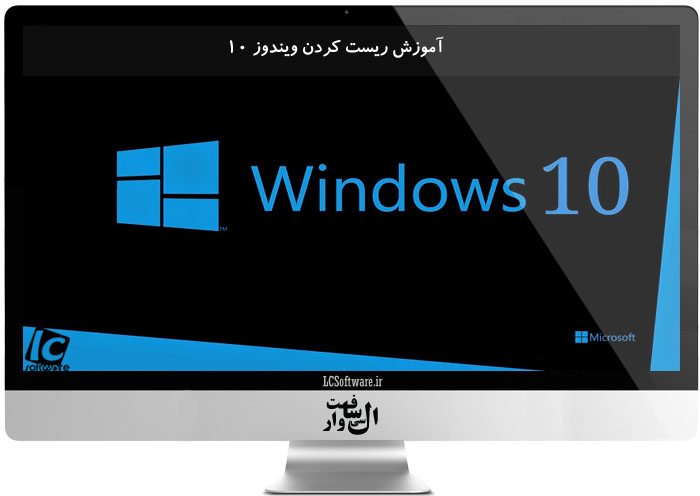 آموزش ریست کردن ویندوز 10
آموزش ریست کردن ویندوز 10 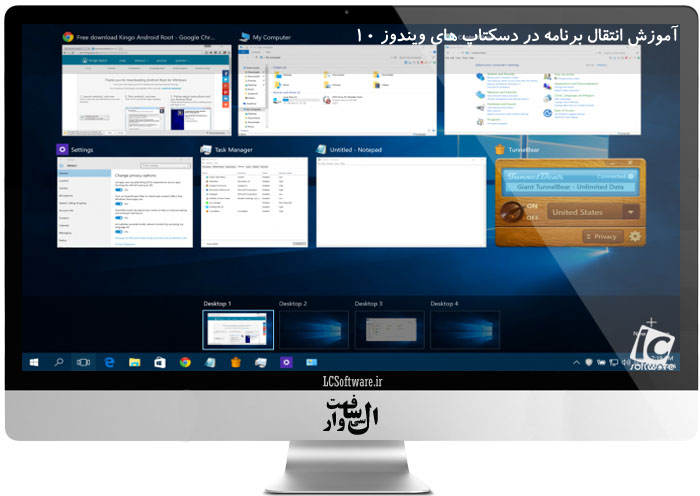 آموزش انتقال برنامه در دسکتاپ های ویندوز 10
آموزش انتقال برنامه در دسکتاپ های ویندوز 10 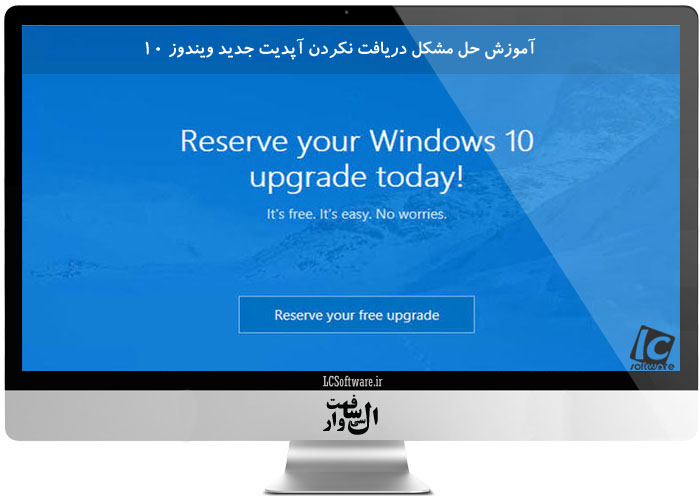 آموزش حل مشکل دریافت نکردن آپدیت جدید ویندوز 10
آموزش حل مشکل دریافت نکردن آپدیت جدید ویندوز 10 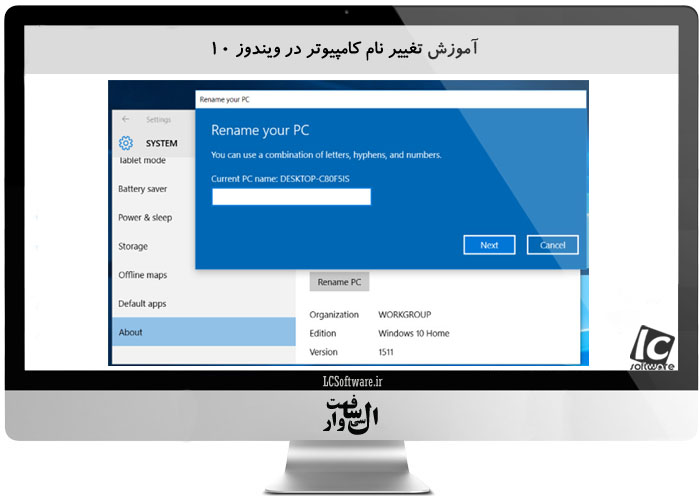 آموزش تغییر نام کامپیوتر در ویندوز 10
آموزش تغییر نام کامپیوتر در ویندوز 10 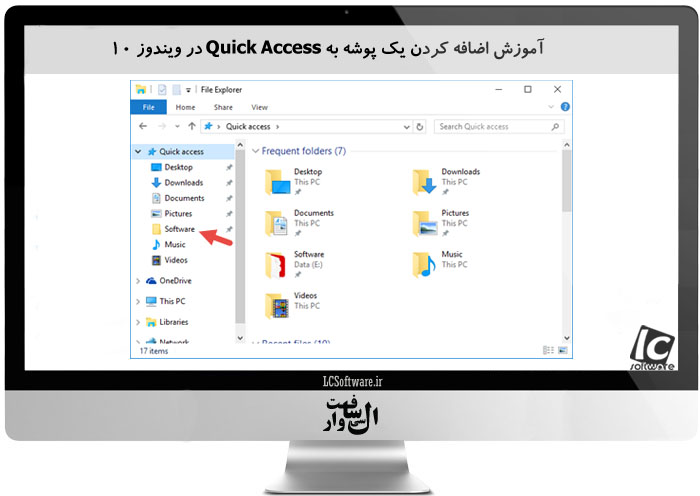 آموزش اضافه کردن یک پوشه به Quick Access در ویندوز 10
آموزش اضافه کردن یک پوشه به Quick Access در ویندوز 10 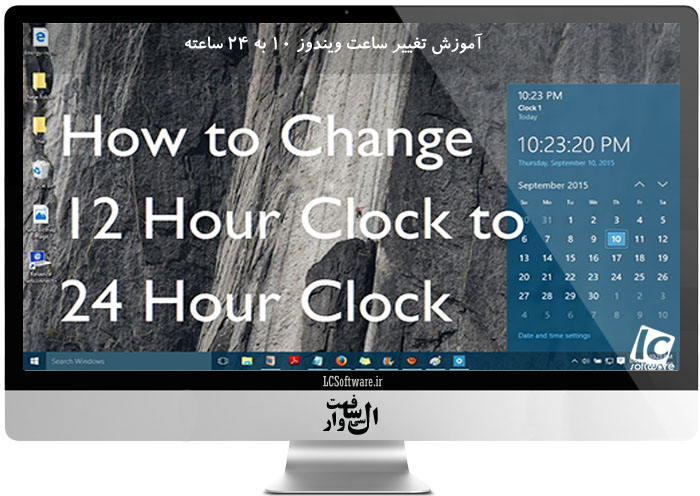 آموزش تغییر ساعت ویندوز 10 به 24 ساعته
آموزش تغییر ساعت ویندوز 10 به 24 ساعته  آموزش حذف لایک در اینستاگرام
آموزش حذف لایک در اینستاگرام 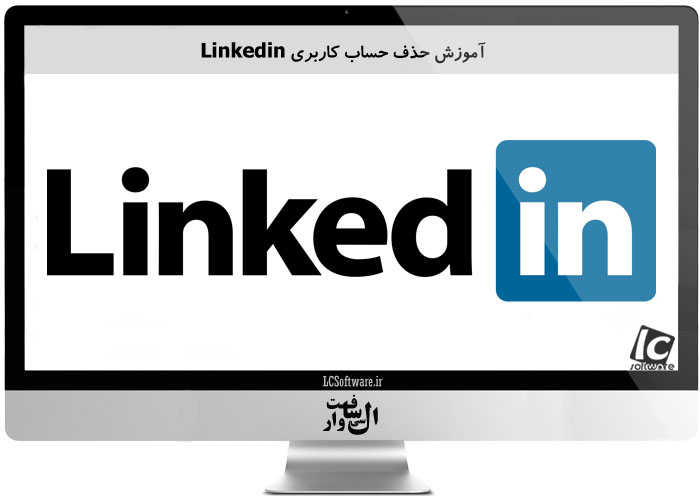 آموزش حذف حساب کاربری Linkedin
آموزش حذف حساب کاربری Linkedin 
 آموزش کامل کار با Notificationها در برنامهنویسی اندروید
آموزش کامل کار با Notificationها در برنامهنویسی اندروید کار با کتابخانهTap Target ها در برنامهنویسی اندروید
کار با کتابخانهTap Target ها در برنامهنویسی اندروید آموزش کامل کار با فرگمنتها در برنامهنویسی اندروید
آموزش کامل کار با فرگمنتها در برنامهنویسی اندروید آموزش کامل کار با فونتها در برنامهنویسی اندروید
آموزش کامل کار با فونتها در برنامهنویسی اندروید ساخت اکشن بار سفارشی و متریال در برنامهنویسی اندروید
ساخت اکشن بار سفارشی و متریال در برنامهنویسی اندروید کار با FloatingActionButton در برنامهنویسی اندروید
کار با FloatingActionButton در برنامهنویسی اندروید چگونگی کار با ExpandableListView+سورس
چگونگی کار با ExpandableListView+سورس  ساخت منوی کشویی به صورت حرفهای و متریال در برنامهنویسی اندروید
ساخت منوی کشویی به صورت حرفهای و متریال در برنامهنویسی اندروید آموزش کامل کار با RecyclerView در برنامهنویسی اندروید
آموزش کامل کار با RecyclerView در برنامهنویسی اندروید کار با BottomBar در برنامهنویسی اندروید
کار با BottomBar در برنامهنویسی اندروید طراحی صفحه ورود با Intro Slider در برنامهنویسی اندروید
طراحی صفحه ورود با Intro Slider در برنامهنویسی اندروید آموزش برنامهنویسی اندروید در محیط Android Studio
آموزش برنامهنویسی اندروید در محیط Android Studio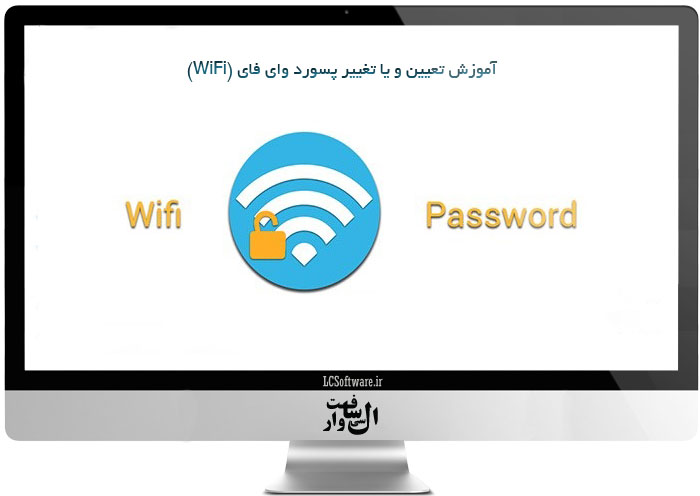 آموزش تعیین و یا تغییر پسورد وای فای (WiFi)
آموزش تعیین و یا تغییر پسورد وای فای (WiFi)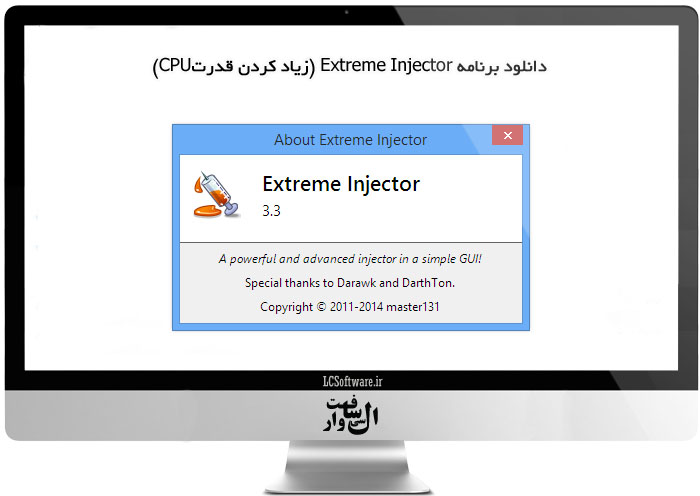 دانلود برنامه Extreme Injector
دانلود برنامه Extreme Injector دانلود ترینر جدید و سالم بازی FarCry 4
دانلود ترینر جدید و سالم بازی FarCry 4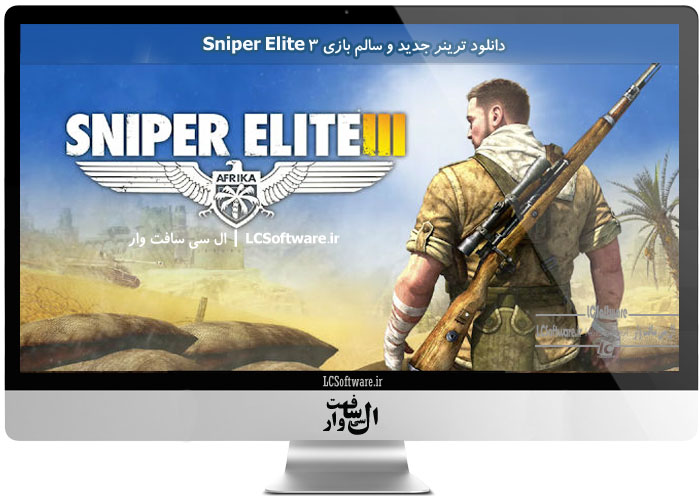 دانلود ترینر جدید و سالم بازی Sniper Elite 3
دانلود ترینر جدید و سالم بازی Sniper Elite 3 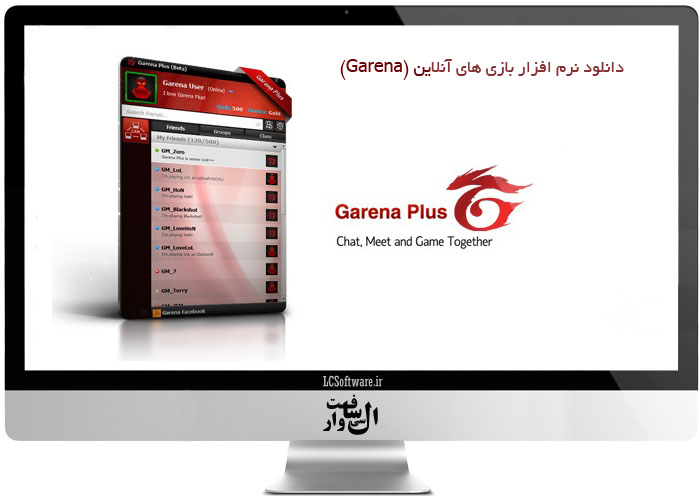 دانلود نرم افزار بازی های آنلاین (Garena)
دانلود نرم افزار بازی های آنلاین (Garena)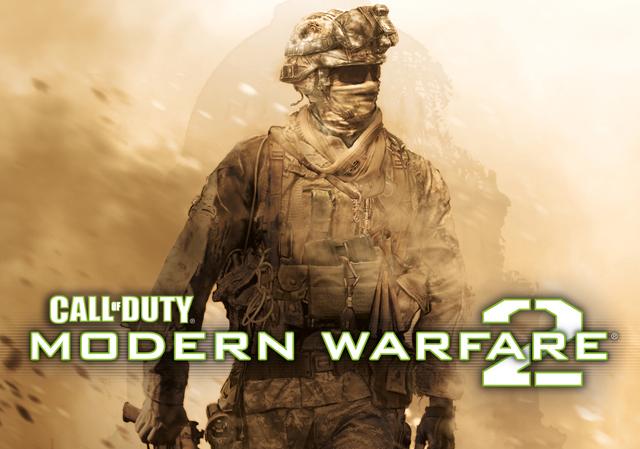 دانلود ترینر بازی Call Of Duty Modern Warfare 2
دانلود ترینر بازی Call Of Duty Modern Warfare 2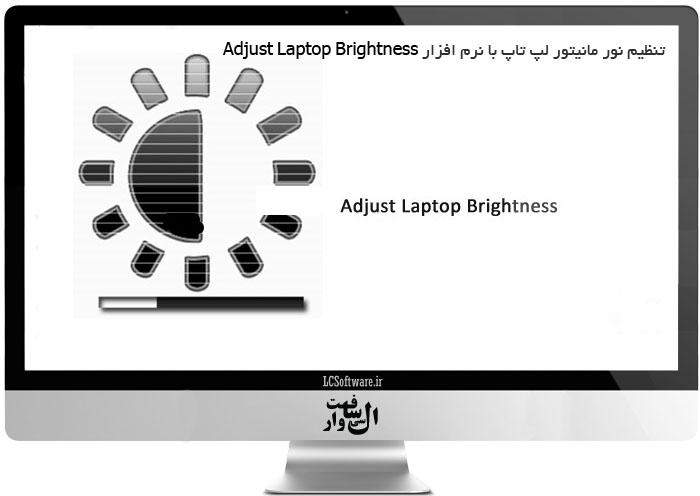 تنظیم نور مانیتور لپ تاپ با نرم افزار Adjust Laptop Brightness
تنظیم نور مانیتور لپ تاپ با نرم افزار Adjust Laptop Brightness  دانلود ترینر کالاف دیوتی ۸ – Call of Duty Modern Warfare 3
دانلود ترینر کالاف دیوتی ۸ – Call of Duty Modern Warfare 3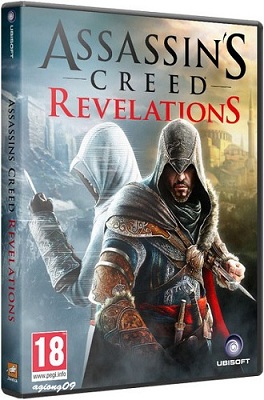 دانلود ترینر کامل و سالم بازی Assassin’s Creed Revelations 2011
دانلود ترینر کامل و سالم بازی Assassin’s Creed Revelations 2011 دانلود ترینر بازی Call of Duty Black Ops 1
دانلود ترینر بازی Call of Duty Black Ops 1 دانلود ترینر بازی Assassin’s Creed Unity
دانلود ترینر بازی Assassin’s Creed Unity آموزش حل مشکل عدم شناسایی درایو CD یا DVD توسط ویندوز
آموزش حل مشکل عدم شناسایی درایو CD یا DVD توسط ویندوز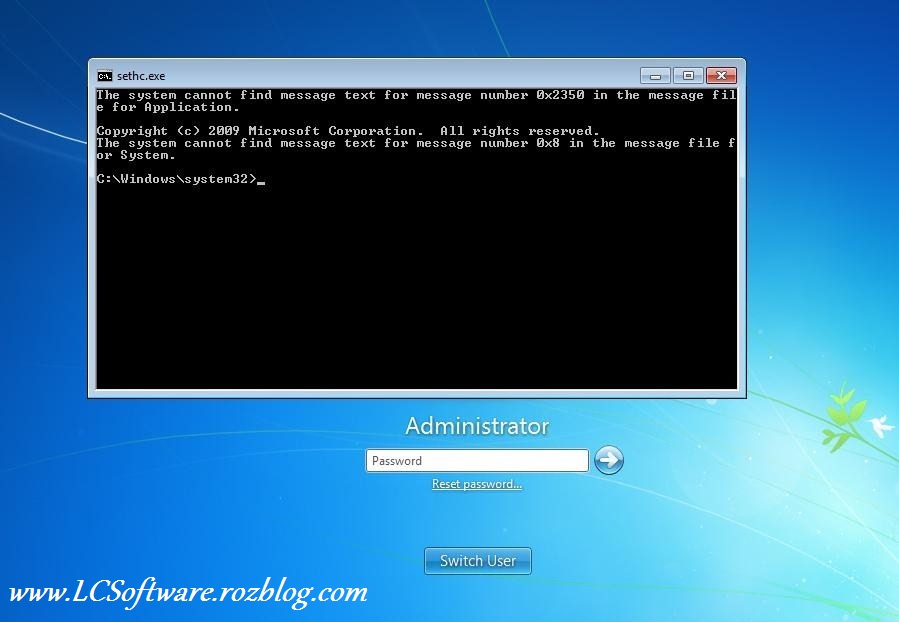 باز کردن پسور (رمز) کامپیوتر در کمتر از 3 دقیقه
باز کردن پسور (رمز) کامپیوتر در کمتر از 3 دقیقه 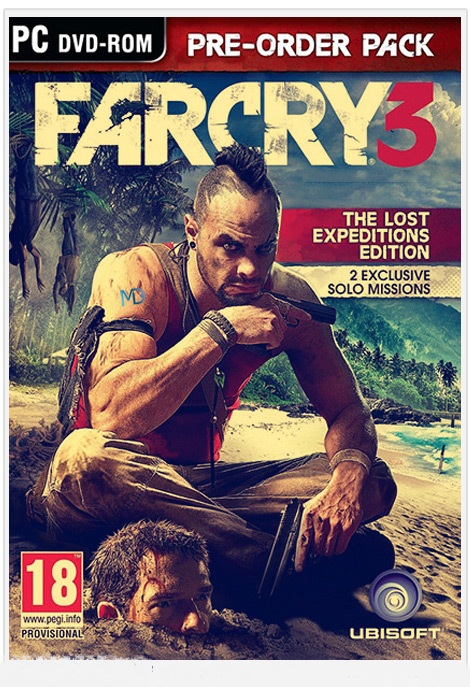 دانلود ترینر سالم بازی Farcry 3
دانلود ترینر سالم بازی Farcry 3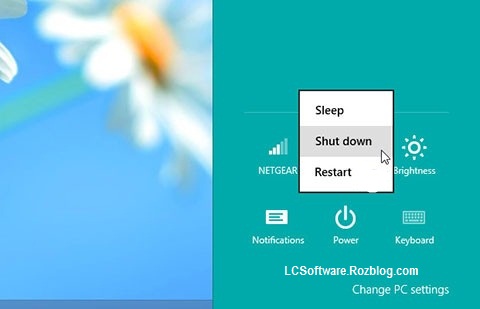 اضافه کردن گزینه Shut Down به کلیک راست ویندوز 7,8,8.1,xp
اضافه کردن گزینه Shut Down به کلیک راست ویندوز 7,8,8.1,xp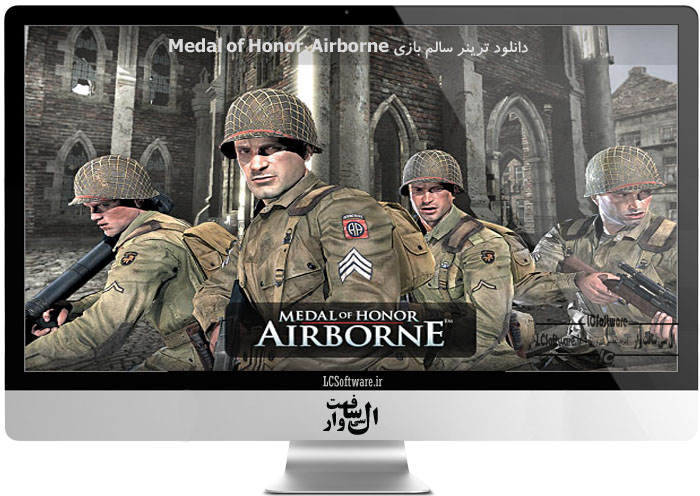 دانلود ترینر سالم بازی Medal of Honor: Airborne
دانلود ترینر سالم بازی Medal of Honor: Airborne آموزش کامل مخفی کردن درایوها در My Computer
آموزش کامل مخفی کردن درایوها در My Computer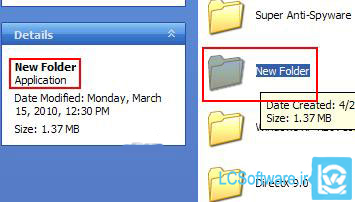 آموزش مشاهده فولدرهای مخفی شده توسط ویروس
آموزش مشاهده فولدرهای مخفی شده توسط ویروس دانلود ربات کلش اف کلنز - MyBot
دانلود ربات کلش اف کلنز - MyBot 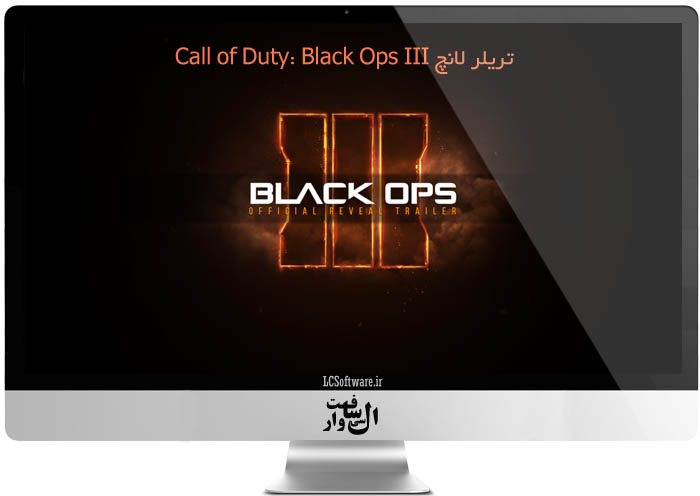 تریلر لانچ Call of Duty: Black Ops III
تریلر لانچ Call of Duty: Black Ops III 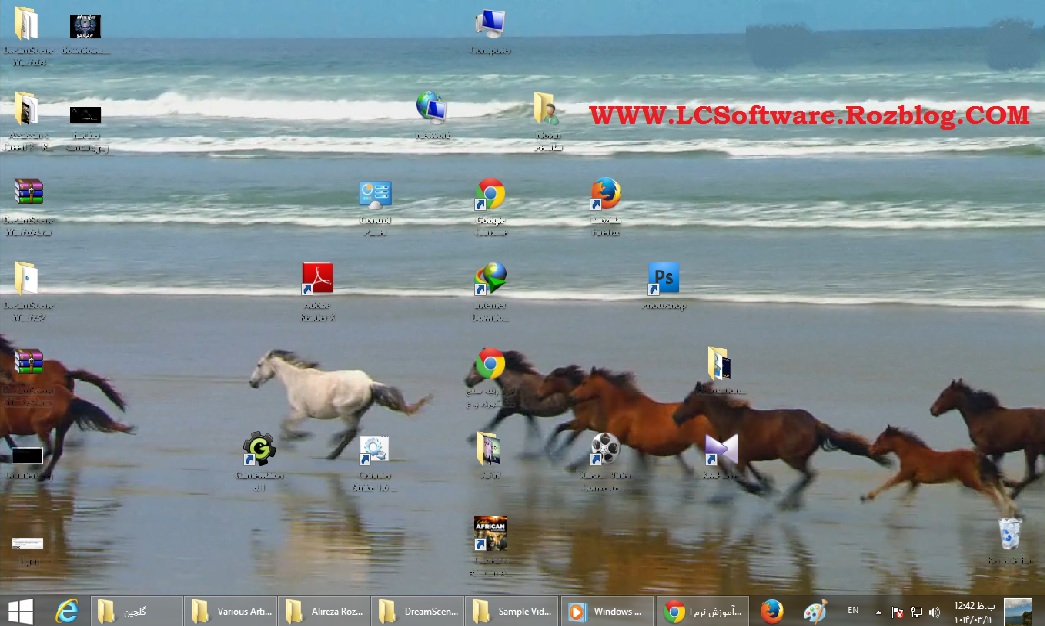 گذاشتن فیلم در پس زمینه دسکتاپ ویندوز با نرم افزار DreamScene Win7
گذاشتن فیلم در پس زمینه دسکتاپ ویندوز با نرم افزار DreamScene Win7 محافظت از کامپیوتر در مقابل کرمهای اینترنتی
محافظت از کامپیوتر در مقابل کرمهای اینترنتی دانلود کرک سالم بازی Street Fighter V
دانلود کرک سالم بازی Street Fighter V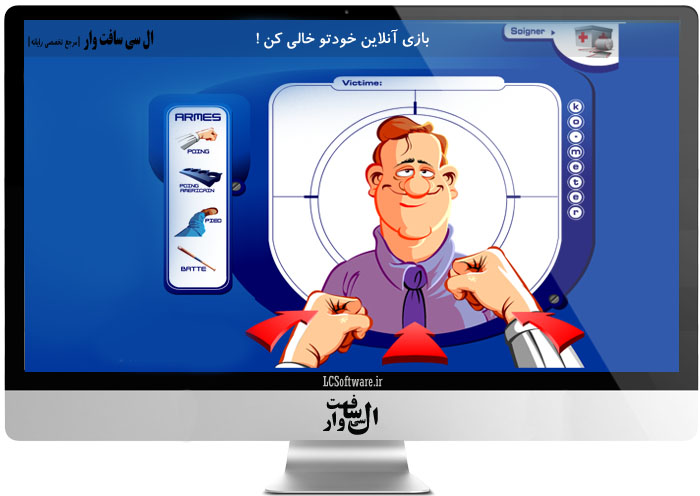 بازی آنلاین خودتو خالي کن !
بازی آنلاین خودتو خالي کن !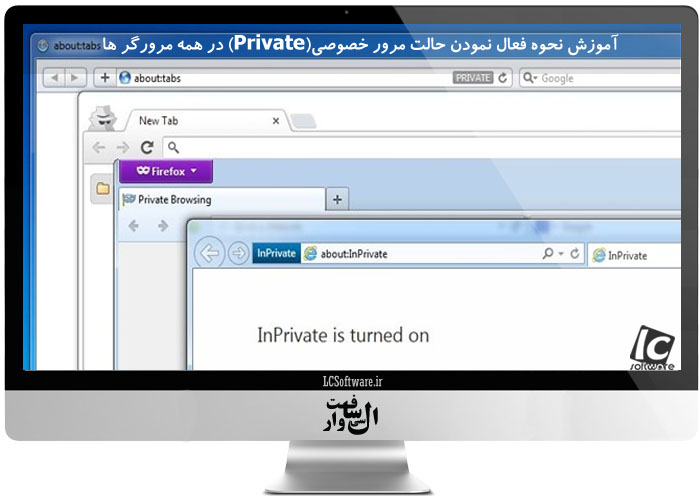 آموزش نحوه فعال نمودن حالت مرور خصوصی(Private) در همه مرورگر ها
آموزش نحوه فعال نمودن حالت مرور خصوصی(Private) در همه مرورگر ها معرفی انواع کابل ها در شبکه های کامپیوتری
معرفی انواع کابل ها در شبکه های کامپیوتری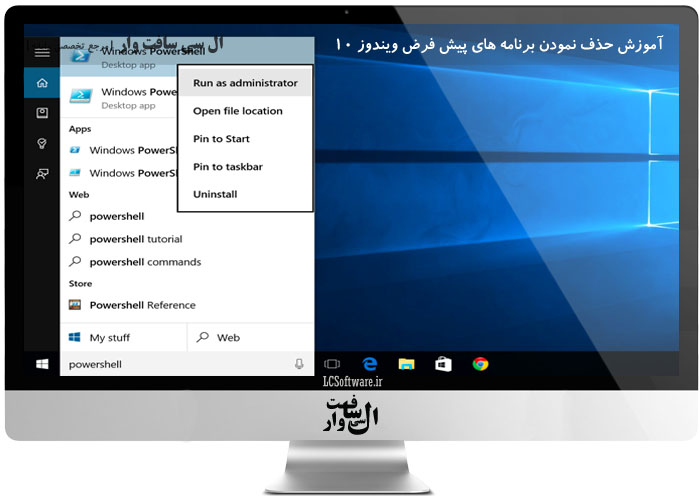 آموزش حذف نمودن برنامه های پیش فرض ویندوز ۱۰
آموزش حذف نمودن برنامه های پیش فرض ویندوز ۱۰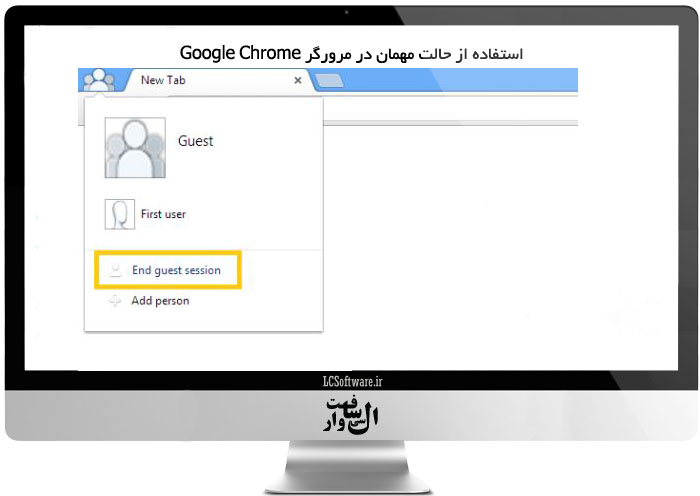 استفاده از حالت مهمان در مرورگر Google Chrome
استفاده از حالت مهمان در مرورگر Google Chrome